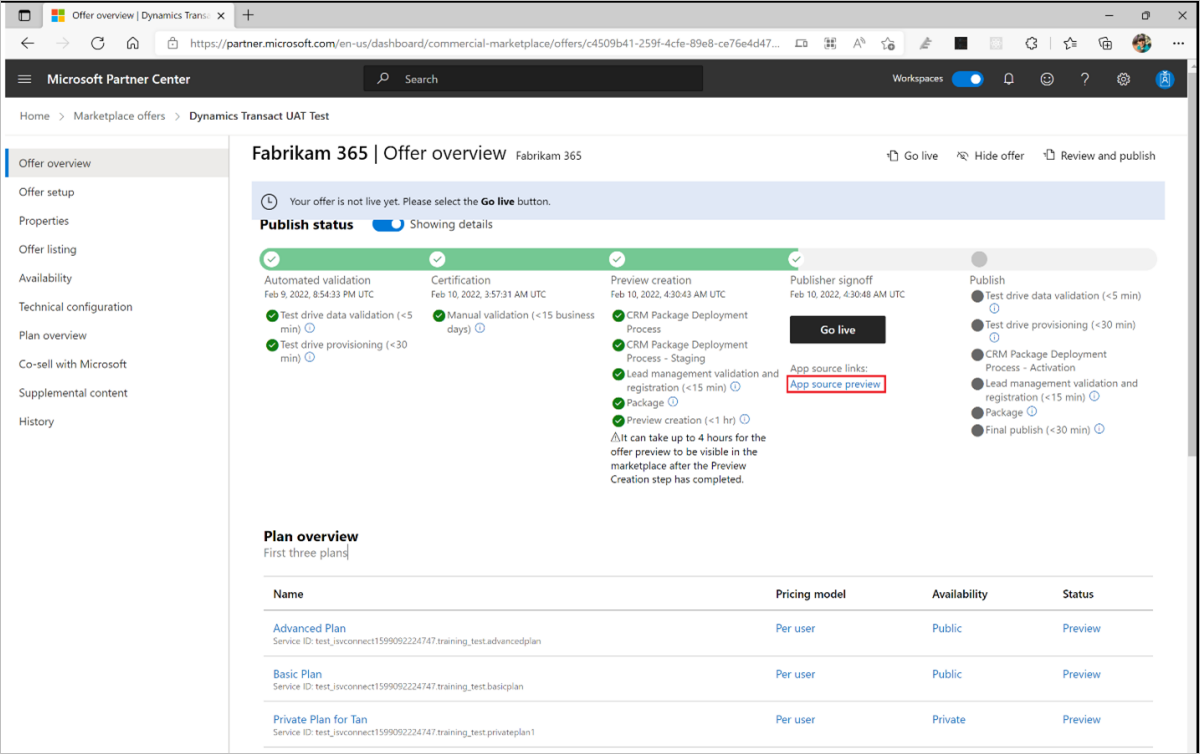Überprüfen und Veröffentlichen eines Dynamics 365-Angebots
In diesem Artikel erfahren Sie, wie Sie mithilfe des Partner Centers Ihr Dynamics 365-Angebot für die Veröffentlichung übermitteln, eine Vorschau Ihres Angebots anzeigen, einen Plan abonnieren und es dann live im kommerziellen Marketplace veröffentlichen. Außerdem wird erläutert, wie Sie den Veröffentlichungsstatus beim Durchlaufen der Veröffentlichungsschritte überprüfen können. Sie müssen bereits das Angebot erstellt haben, das Sie veröffentlichen möchten.
Übermitteln des Angebots für die Veröffentlichung
Kehren Sie zu Partner Center zurück.
Wählen Sie auf der Startseite die Kachel Marketplace-Angebote aus.
Wählen Sie in der Spalte Angebotsalias das gewünschte Angebot aus, das Sie veröffentlichen möchten.
Wählen Sie in der oberen rechten Ecke des Portals Überprüfen und veröffentlichen aus.
Stellen Sie sicher, dass in der Spalte Status auf jeder Seite für das Angebot der Eintrag Abgeschlossen angezeigt wird. Die drei möglichen Statuswerte lauten wie folgt:
- Nicht gestartet: Die Seite ist unvollständig.
- Unvollständig: Auf der Seite fehlen erforderliche Informationen, oder sie enthält Fehler, die korrigiert werden müssen. Sie müssen zur Seite zurückkehren und diese aktualisieren.
- Abgeschlossen: Die Seite ist vollständig. Alle erforderlichen Daten wurden angegeben, und es liegen keine Fehler vor.
Wenn eine der Seiten einen anderen Status als Abgeschlossen aufweist, wählen Sie den Namen der Seite aus, beheben das Problem, speichern die Seite und wählen dann erneut Überprüfen und veröffentlichen aus, um zu dieser Seite zurückzukehren.
Einige Angebotstypen müssen getestet werden. Nachdem alle Seiten abgeschlossen sind, stellen Sie dem Zertifizierungsteam Testanweisungen zur Verfügung, um sicherzustellen, dass Ihre App ordnungsgemäß getestet wird, wenn Sie ein Feld Hinweise für Zertifizierung sehen. Stellen Sie alle ergänzenden Anmerkungen bereit, die das Verständnis Ihrer App unterstützen.
Wählen Sie Veröffentlichen aus, um den Veröffentlichungsprozess für Ihr Angebot zu starten. Die Seite Angebotsübersicht wird mit dem Veröffentlichungsstatus des Angebots angezeigt.
Veröffentlichungsstatus
Der Veröffentlichungsstatus Ihres Angebots ändert sich, während es den Veröffentlichungsprozess durchläuft. Sie können den Status Ihres Angebots im Partner Center im Angebot des kommerziellen Marketplace auf der Registerkarte Übersicht überprüfen. Der Status jedes Angebots ist einer der folgenden:
| Status | Beschreibung |
|---|---|
| Entwurf | Angebot wurde erstellt, wird aber nicht veröffentlicht. |
| Veröffentlichung wird durchgeführt | Das Angebot durchläuft den Veröffentlichungsvorgang. |
| Eingreifen erforderlich | Wir haben während der Zertifizierung oder einer anderen Veröffentlichungsphase ein kritisches Problem festgestellt. |
| Vorschau | Wir haben das Angebot zertifiziert. Nun muss es abschließend durch den Herausgeber verifiziert werden. Wählen Sie Live schalten aus, um das Angebot live zu veröffentlichen. |
| Live | Das Angebot ist im Marketplace live geschaltet und kann von Kunden angezeigt und erworben werden. |
| Verteilungsende ausstehend | Der Herausgeber hat „Verteilung beenden“ für ein Angebot oder einen Plan ausgewählt, aber die Aktion ist noch nicht abgeschlossen. |
| Im Marketplace nicht verfügbar | Ein zuvor im Marketplace veröffentlichtes Angebot wurde entfernt. |
Tipp
Nach dem Veröffentlichen eines Angebots wird der Besitzer Ihres Entwicklerkontos über den Veröffentlichungsstatus und die erforderlichen Aktionen per E-Mail und im Info-Center in Partner Center benachrichtigt. Weitere Informationen zum Info-Center finden Sie in der Info-Center-Übersicht.
Anzeigen der Vorschau und Abonnieren des Angebots
Wenn das Angebot für Ihren Test in der Vorschauumgebung bereit ist, senden wir Ihnen eine E-Mail mit der Bitte, Ihre Angebotsvorschau zu überprüfen und zu genehmigen. Sie können auch die Seite Angebotsübersicht in Ihrem Browser aktualisieren, um festzustellen, ob Ihr Angebot die Phase „Einholen der Genehmigung des Herausgebers“ erreicht hat. Wenn dies der Fall ist, sind die Schaltfläche Live schalten und ein Vorschaulink verfügbar. Wenn Sie sich für den Verkauf Ihres Angebots über Microsoft entschieden haben, können alle Mitglieder der Vorschauzielgruppe den Kauf und die Bereitstellung Ihres Angebots testen, um sicherzustellen, dass es Ihre Anforderungen in dieser Phase erfüllt.
Der folgende Screenshot zeigt die Seite Angebotsübersicht für ein Angebot von Dynamics 365-Apps für Dataverse- und Power-Apps mit einem Vorschaulink unter der Schaltfläche Live schalten. Die auf dieser Seite angezeigten Validierungsschritte variieren je nach der Auswahl, die Sie beim Erstellen des Angebots getroffen haben.
Um Ihr Angebot in der Vorschau anzuzeigen, wählen Sie den Vorschaulink unter der Schaltfläche Live schalten aus. Dadurch gelangen Sie zur Produktdetailsseite in AppSource, auf der Sie überprüfen können, ob alle Details des Angebots korrekt angezeigt werden.
Wichtig
Um den gesamten Flow vom Kauf bis zur Einrichtung zu überprüfen, erwerben Sie Ihr Angebot, während es sich in der Vorschau befindet. Benachrichtigen Sie Microsoft zuerst mit einem Supportticket, um sicherzustellen, dass Sie das Angebot testen. Andernfalls erfolgt die Rechnungstellung für das zum Kauf verwendete Kundenkonto. Die Auszahlung an den Herausgeber erfolgt, wenn die Kriterien erfüllt sind, und wird nach dem Auszahlungszeitplan ausgezahlt, wobei die Agenturgebühr vom Einkaufspreis abgezogen wird.
Wenn es sich bei Ihrem Angebot um ein Listing vom Typ Kontakt mit mir aufnehmen handelt, überprüfen Sie, ob erwartungsgemäß ein Lead generiert wird, indem Sie während der Vorschau die Kontaktdetails bereitstellen.
Testen des Angebots in AppSource
- Wählen Sie auf der Seite Produktdetails des Angebots die Schaltfläche Jetzt kaufen aus.
- Wählen Sie den Plan aus, den Sie kaufen möchten, und dann Weiter.
- Wählen Sie den Abrechnungszeitraum, den wiederkehrenden Abrechnungszeitraum und die Anzahl der Benutzer aus.
- Geben Sie auf der Seite „Zahlung“ die Adresse des Käufers und die Zahlungsmethode ein.
- Um die Bestellung aufzugeben, wählen Sie die Schaltfläche Bestellen aus.
- Nachdem Sie die Bestellung aufgegeben haben, können Sie die Schaltfläche Lizenzen zuweisen auswählen, um zum Microsoft 365 Admin Center zu wechseln, um Benutzern Lizenzen zuzuweisen.
Live schalten
Nachdem Sie Ihre Tests abgeschlossen haben, können Sie das Angebot live auf dem kommerziellen Marketplace veröffentlichen.
- Kehren Sie zu Partner Center zurück.
- Wählen Sie auf der Startseite die Kachel Marketplace-Angebote aus.
- Wählen Sie auf der Seite „Marketplace-Angebote“ das Angebot aus.
- Wählen Sie Liveschalten, um das Angebot öffentlich zugänglich zu machen.
Alle Angebote für Dynamics 365 for Operations müssen unseren Zertifizierungsprozess durchlaufen. Nachdem Sie sich nun entschieden haben, Ihr Angebot auf dem kommerziellen Marketplace zur Verfügung zu stellen, führen wir Zertifizierungs- und andere Überprüfungsprozesse durch, bevor Ihr Angebot in AppSource veröffentlicht wird. Wenn ein Problem vorliegt, stellen wir Ihnen die Details und Anleitungen zur Behebung bereit.
Nachdem die Validierungsprüfungen abgeschlossen wurden, wird Ihr Angebot im Marketplace live geschaltet.
Zugehöriger Inhalt
- Wenn Sie die Verwaltung von Drittanbieter-App-Lizenzen über Microsoft für Ihr Angebot aktiviert haben, müssen Sie nach dem Verkauf Ihres Angebots den Deal in Partner Center registrieren. Weitere Informationen finden Sie unter Registrieren gewonnener Deals im Partner Center.
- Aktualisieren eines bestehenden Commercial Marketplace-Angebots